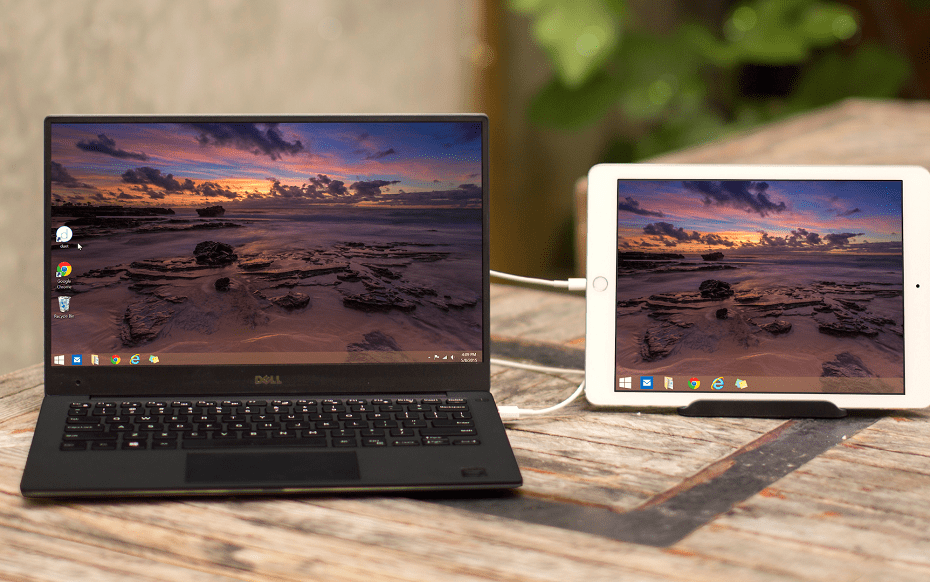Позбудьтеся цієї помилки та поверніться до встановлення оновлень за кілька хвилин
- Користувачі ПК повідомили про помилку Windows Update Error 0x800f0982 у Windows 10.
- The Помилка 0x800f0982 виникає, коли користувачі намагаються встановити нові оновлення.
- Рішення цієї помилки включають запуск вбудованого засобу усунення несправностей Windows і очищення папки розповсюдження програмного забезпечення.

Користувачі Windows писали на форумах про помилку оновлення, яка виникає, коли вони намагаються завантажити та інсталювати оновлення KB4494441, KB4489899 і KB4482887.
Повне повідомлення про помилку виглядає так: Оновлення не вдалося… Сукупне оновлення 2019-05 для Windows 10 версії 1809 для систем на основі x64 (KB4494441) – помилка 0x800f0982.
Таким чином, користувачі не можуть інсталювати оновлення, на яке посилається повідомлення про помилку.
Якщо вам цікаво, як виправити помилку Windows Update 0x800f0982 у Windows 10 і Windows 11, продовжуйте читати. Ми дослідили найкращі рішення для цієї помилки встановлення, які дозволять її вирішити за кілька хвилин.
Як я можу виправити помилку встановлення 0x800f0982?
- Як я можу виправити помилку встановлення 0x800f0982?
- 1. Запустіть засіб усунення несправностей Windows Update
- 2. Запустіть службу встановлення модулів Windows
- 3. Очистіть папку SoftwareDistribution
- 4. Завантажте необхідні оновлення з каталогу Microsoft Update
1. Запустіть засіб усунення несправностей Windows Update
- Спочатку спробуйте запустити засіб усунення несправностей Windows Update. Цей засіб усунення несправностей може вирішити проблеми, пов’язані зі службою Windows Update та її завантаженнями. Щоб відкрити засіб усунення несправностей, дотримуйтеся вказівок нижче.
- Натисніть Введіть тут для пошуку кнопку для запуску Cortana.
- Введіть «усунення несправностей» як ключове слово у вікні пошуку Кортани.
- Виберіть «Усунення несправностей», щоб відкрити вкладку «Усунення несправностей» програми «Налаштування».

- Далі натисніть Windows Update і Запустіть засіб усунення несправностей щоб відкрити вікно на знімку безпосередньо внизу. Після цього засіб усунення несправностей може застосувати деякі виправлення для вирішення помилки 0x800f0982.

По-перше, запустіть засіб усунення несправностей Windows Update. Вбудований засіб усунення несправностей зазвичай працює з усіма видами кодів помилок оновлення.
2. Запустіть службу встановлення модулів Windows
1. Відкрийте вікно пошуку Windows.
2. Тип cmd у вікні пошуку.
3. Відкрийте командний рядок з підвищеними правами, клацнувши командний рядок правою кнопкою миші та вибравши Запустити від імені адміністратора.
4. Далі введіть таку команду, а потім натисніть Введітькнопка для запуску:SC config надійний інсталятор початок=авто

5. Перезавантажте ПК.
Крім того, ви також можете виправити помилку встановлення 0x800f0982 за допомогою starting the вікна Модулі ІнсталяторСервіс через командний рядок.
The вікна Модулі Інсталяторобслуговування потрібно бути на для користувачів до оновлення платформа. Таким чином, деякі користувачів може знадобитися ввімкнути вікна Модулі Інсталятор щоб виправити помилку.
3. Очистіть папку SoftwareDistribution
Таким чином користувачі можуть очистити папку SoftwareDistribution.
- Спочатку введіть «cmd» у вікні пошуку Cortana.
- Клацніть правою кнопкою миші «Командний рядок», щоб вибрати параметр контекстного меню «Запуск від імені адміністратора».
- Введіть «net stop wuauserv» і натисніть Enter.
- Потім введіть «чисті стопові біти» у вікні підказки та натисніть клавішу Return.
- Натисніть клавішу Windows + комбінацію клавіш E, яка відкриє Провідник файлів.
- Потім відкрийте шлях папки C:> Windows > SoftwareDistribution у Провіднику файлів.

- Натисніть гарячу клавішу Ctrl + A, яка вибере весь вміст папки SoftwareDistribution.
- Потім натисніть Провідник файлів Видалити кнопку.
- Знову відкрийте командний рядок.
- Введіть «net start wuauserv» у підказці та натисніть клавішу Return.
- Введіть «чисті початкові біти» та натисніть Enter.
- Перезапустіть Windows.
Папка SoftwareDistribution може містити пошкоджені компоненти оновлення. Очищення цієї папки оновить компоненти оновлення та потенційно виправить помилку 0x800f0982.
- Виправлення: помилка оновлення 0x800f0922 у Windows 10/11 [Помилка встановлення]
- Код помилки 0x800b010a: 5 способів її виправити
- 6 способів виправити помилку оновлення Office 30015-26
4. Завантажте необхідні оновлення з каталогу Microsoft Update
Це радше обхідний шлях, ніж вирішення проблеми встановлення – 0x800f0982 у Windows 10. Користувачі також можуть завантажити певні оновлення з Каталог Microsoft Update замість цього та вручну встановіть їх.
Відкрийте сторінку каталогу оновлень Microsoft і введіть у полі пошуку номер оновлення, для якого виникає помилка 0x800f0922.
Потім ви можете завантажити сумісне оновлення, яке відповідає введеному ключовому слову пошуку. Після завантаження натисніть файл MSU оновлення, щоб установити його.
Існує велика ймовірність того, що одне з наведених вище рішень виправить помилку 0x800f0982 для більшості користувачів. Однак деякі резолюції в нашій публікації про Windows Update не працює в Windows 10 також може допомогти вам у вирішенні помилки 0x800f0982.
Сподіваємося, вам вдалося виправити помилку встановлення – 0x800f0982 за допомогою нашого посібника. Повідомте нам у розділі коментарів, чи є у вас запитання щодо цієї теми.